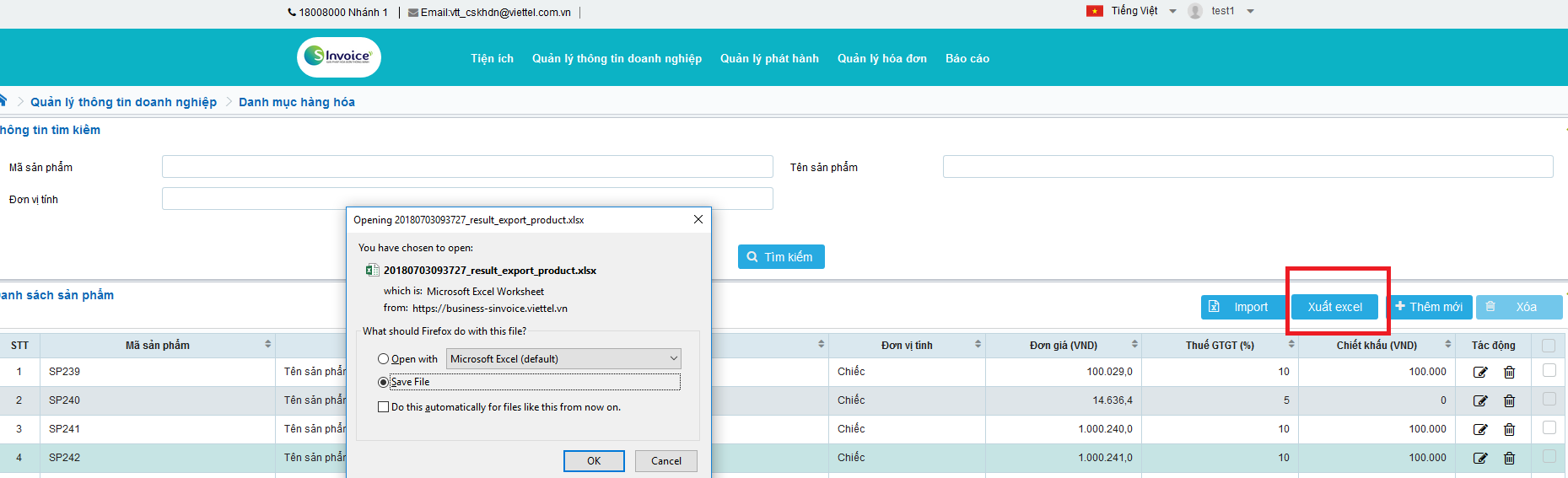a. Mục đích, ý nghĩa của chức năng: Chức năng này cho phép Người dùng thực hiện xem, tìm kiếm, them mới, sửa, xóa thông tin sản phẩm
b. Các bước thực hiện
Bước 1: Truy vập vào link https://business.sinvoice.viettel.vn/dang-nhap.html, đăng nhập thành công
Người dùng vào chức năng Quản lý thông tin doanh nghiệp/Danh mục hàng hóa
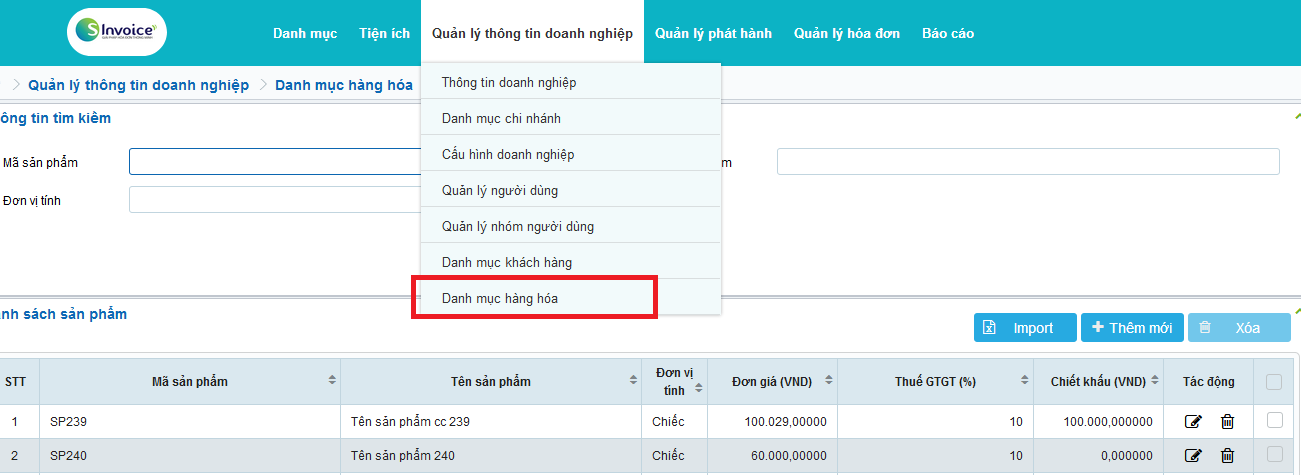
Màn hình chức năng Danh mục sản phẩm
* Chức năng Tìm kiếm
Bước 1: Tại màn hình Danh mục sản phẩm, nhập một hoặc kết hợp nhiều điều kiện tìm kiếm gồm:
- Mã sản phẩm
- Tên sản phẩm
- Đơn vị tính
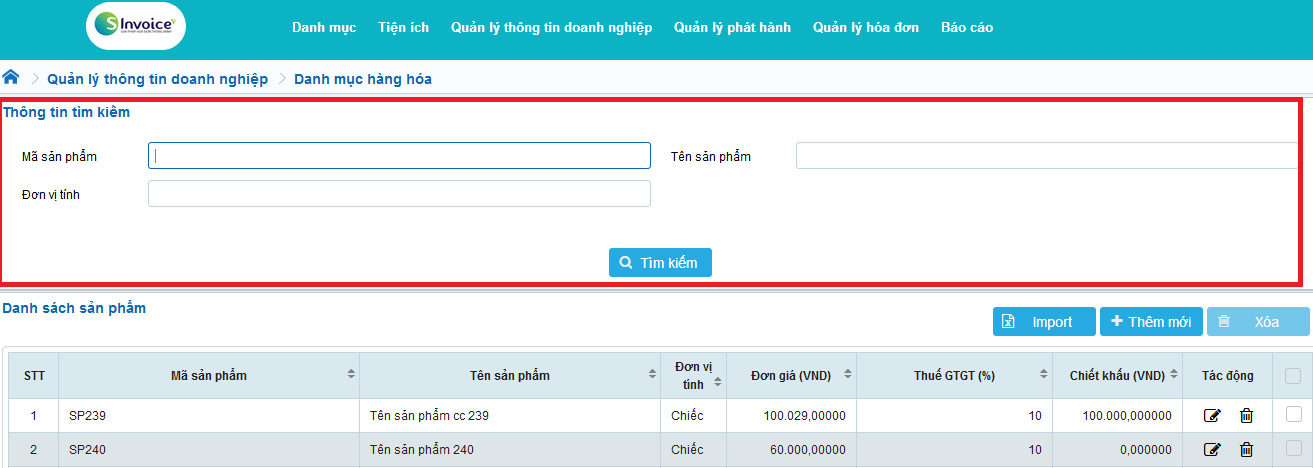
Hình: Màn hình tìm kiếm
Bước 2: Sau khi nhập đủ thông tin, click Tìm kiếm. Hệ thống thực hiện tìm kiếm và hiển thị kết quả (nếu có) trên gird danh sách phẩm.
* Chức năng Thêm mới
Bước 1: Tại màn hình Danh mục hàng hóa, click button Thêm mới
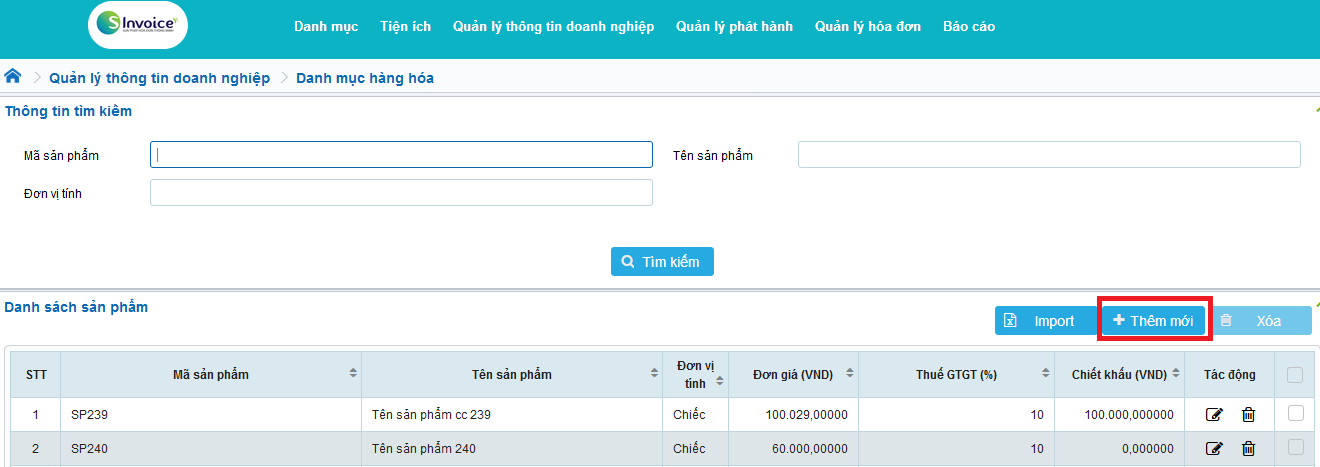
Hình: Chức năng thêm mới
Bước 2: Màn hình thêm mới hiển thị như bên dưới
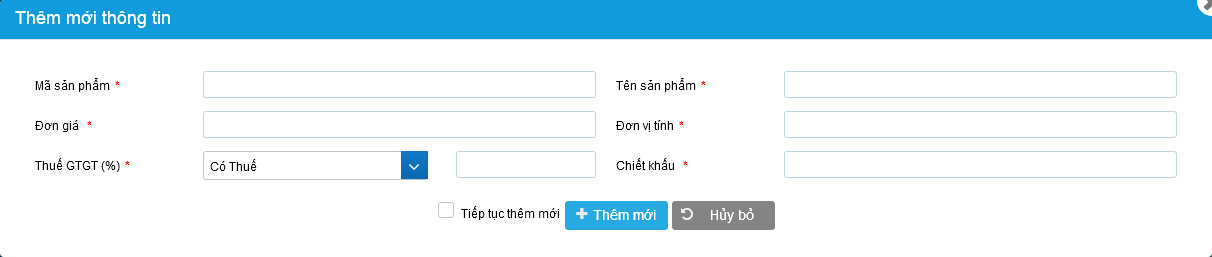
Hình: Màn hình thêm mới
Tại màn hình thêm mới, nhập đầy đủ thông tin. Các trường có dấu (*) bắt buộc nhập, các trường không có dấu (*) không bắt buộc (Có thể nhập hoặc không nhập).
Trường hợp không thêm mới, hủy bỏ thao tác thêm mới hoặc quay lại màn hình Danh mục hàng hóa, click Hủy bỏ, hoặc click icon Close góc trên cùng bên phải của form thêm mới.
Các trường hợp ngoại lệ (lỗi):
- Đối với các trường bắt buộc (*) nếu không nhập: Báo lỗi yêu cầu bắt buộc nhập và set focus vào trường đó.
- Trường hợp nhập quá độ dài cho phép: Hệ thống không cho phép nhập quá maxlength, tự cắt chuỗi khi vượt quá độ dài cho phép.
- Đối với mặt hàng thêm mới đã tồn tại Mã sản phẩm trước đó: Báo lỗi trùng đã tồn tại mã sản phẩm và không cho thêm mới.
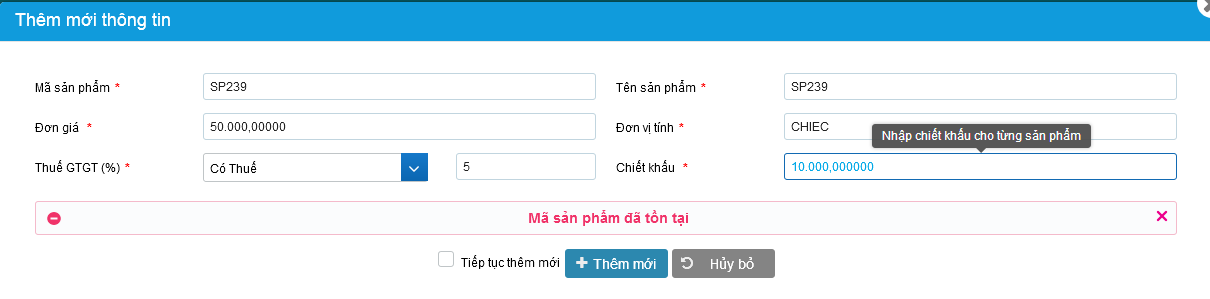
Các chức năng ảnh hưởng sau khi thực hiện tính năng:
- Hàng hóa ở danh mục hàng hóa sẽ hiển thị ở chức năng Quản lý hóa đơn/Lập hóa đơn
* Chức năng sửa thông tin
Bước 1: Tại màn hình danh mục hàng hóa, gird danh sách hàng hóa, click chọn một bản ghi
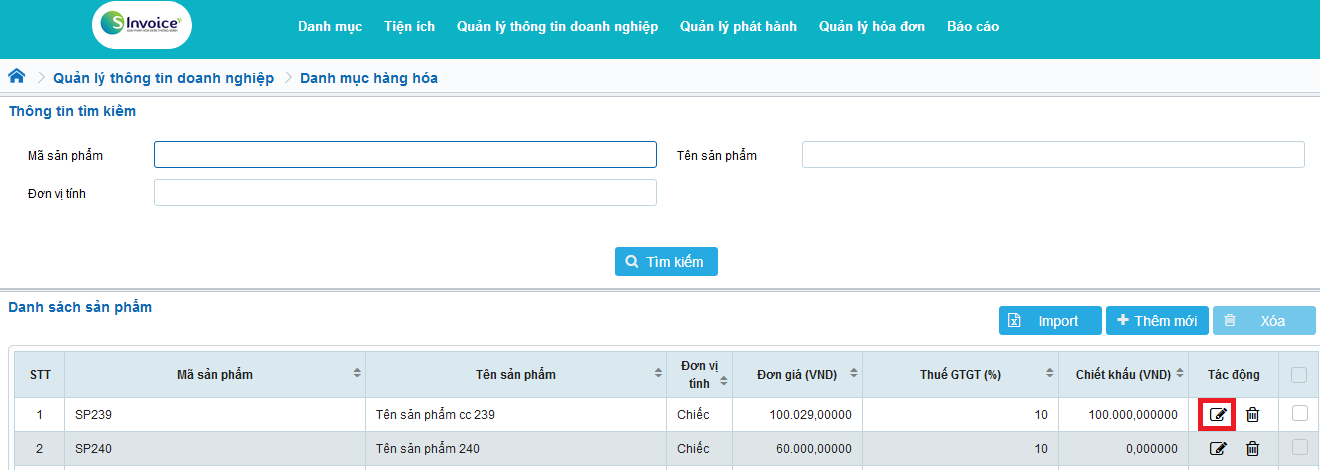
Hình: Chức năng sửa thông tin hàng hóa
Bước 2: Click icon Sửa
Màn hình sửa thông tin hiển thị như dưới
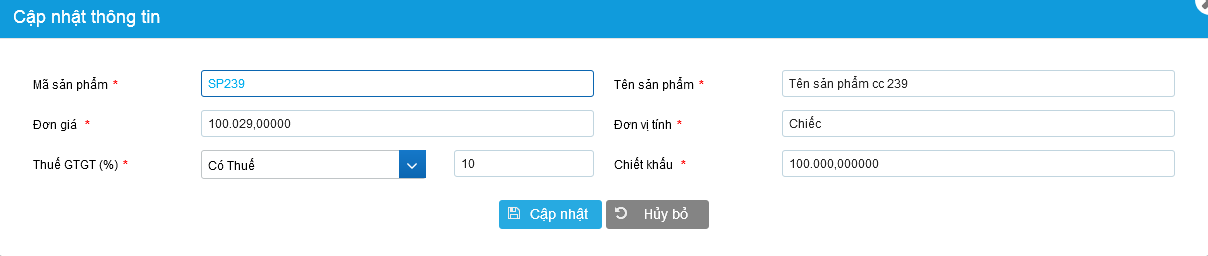
Hình: Màn hình cập nhật thông tin
Bước 3: Tại màn hình cập nhật thông tin, thực hiện cập nhật các thông tin
Bước 4: Nhấn button Cập nhật. Thông tin được cập nhật và hệ thống hiển thị thông báo cập nhật thành công.
Trường hợp không cập nhật, hoặc đóng form cập nhật click button Hủy bỏ, hoặc click icon Close góc trên cùng bên phải form cập nhật.
Các trường hợp ngoại lệ (lỗi):
- Đối với các trường bắt buộc (*) nếu không nhập: Báo lỗi yêu cầu bắt buộc nhập và set focus vào trường đó.
- Trường hợp nhập quá độ dài cho phép: Hệ thống không cho phép nhập quá maxlength, tự cắt chuỗi khi vượt quá độ dài cho phép.
- Đối với hàng hóa đã có mã sản phẩm tồn tại: Báo lỗi trùng trùng mã sản phẩm và không cho cập nhật
Các chức năng ảnh hưởng sau khi thực hiện tính năng: Hàng hóa sẽ hiển thị ở module Quản lý hóa đơn/Lập hóa đơn.
* Xóa thông tin hàng hóa
Bước 1: Tại màn hình chức năng Danh mục hàng hóa
- Thực hiện chọn hàng hóa cần xóa
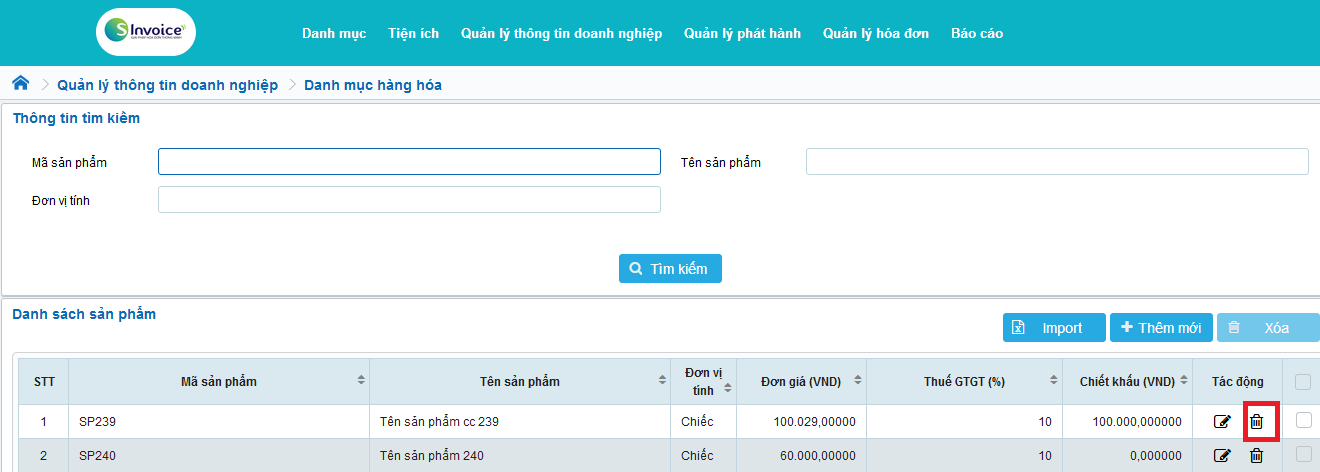
Bước 2: Click icon Xóa
- Hệ thống hiển thị message yêu cầu người sử dụng xác nhận việc xóa thông tin sản phẩm.
- Click [Xóa] nếu đồng ý xóa; Click [hủy bỏ] nếu không đồng ý xóa
- Trường hợp click [Xóa]: hệ thống thực hiện xóa và thông báo xóa thành công
- Trường hợp click [Hủy bỏ]: Hệ thống không thực hiện xóa, quay về màn hình quản lý sản phẩm.
Các chức năng ảnh hưởng sau khi thực hiện tính năng: Danh mục sản phầm hàng hóa hiển thị ở module chức năng Quản lý hóa đơn/Lập hóa đơn.
Import hàng hóa
Hệ thống hỗ trợ người dùng import hàng hóa theo template xls hoặc xlsx

Trường hợp người dùng import/cập nhật mã hàng hóa đã tồn tại trong hệ thống, hệ thống sẽ thực hiện cập nhật dữ liệu mã hàng hóa mới.
Xuất excel
Hệ thống hỗ trợ người dùng xuất excel danh sách hàng hóa trong hệ thống